大家在使用Centos8进行整理文档时,为了能够一眼就认出来每个文件的类型和用途,会需要更改它们的图标视图标题,下面就跟着小编一起来看看具体该怎么设置吧。 方法/步骤分享:
大家在使用Centos8进行整理文档时,为了能够一眼就认出来每个文件的类型和用途,会需要更改它们的图标视图标题,下面就跟着小编一起来看看具体该怎么设置吧。
方法/步骤分享:
一、默认在gnome桌面文件管理器,要查看文件属性,需要在文件上右键选择【属性】。
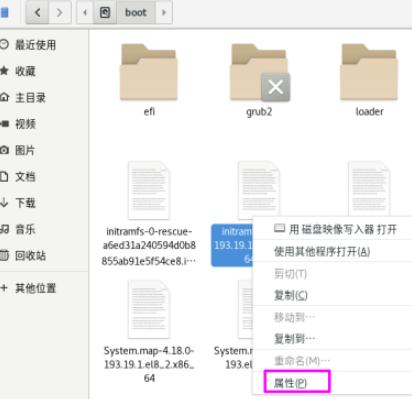
二、之后在属性对话框中查看,比如查看权限。 为了方便查看文件属性,gnome文件管理器了提供了图标视图标题设置功能。
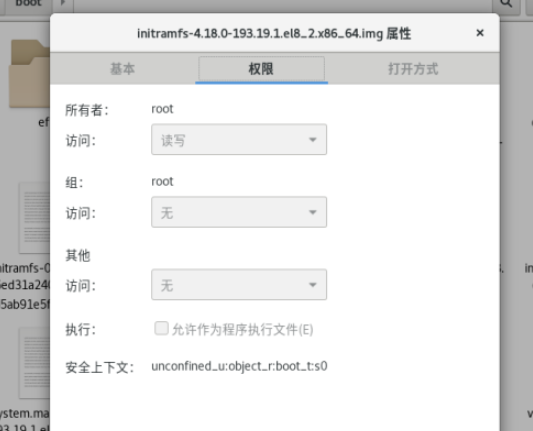
三、点文件小图标,下拉菜单中点【首选项】。
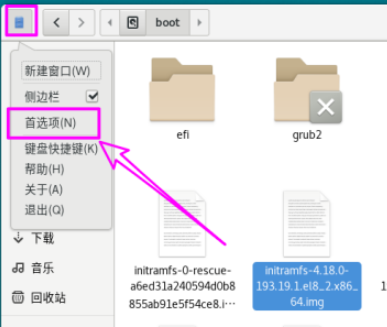
四、切换到【视图】选项卡,找图标视图标题,如下图所示。
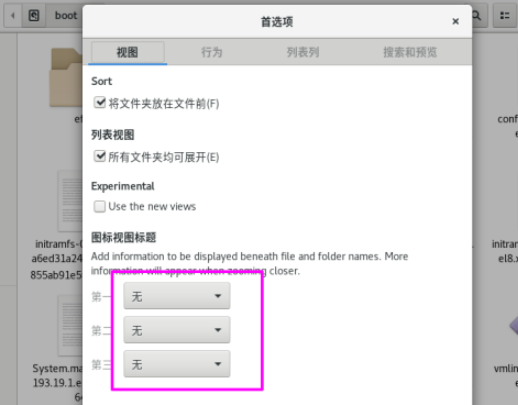
五、单击设置好要显示的图标视图标题内容。
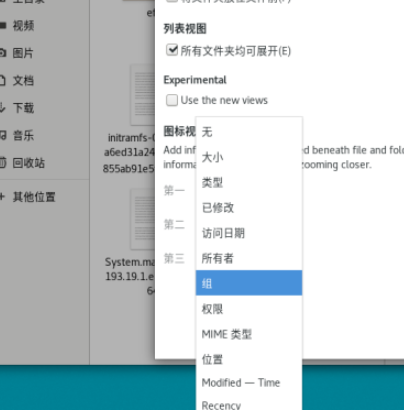
六、设置完成退出设置。
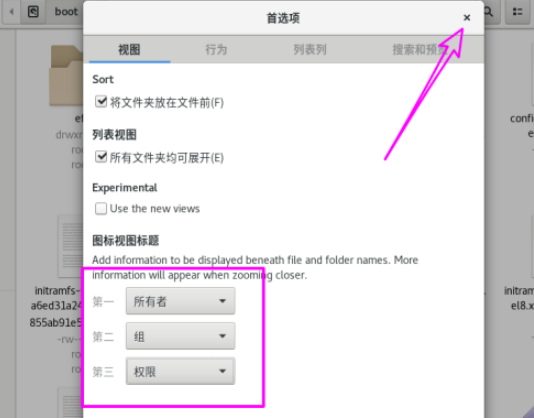
七、这时候如下图所示,可以在图形界面下直看到了。
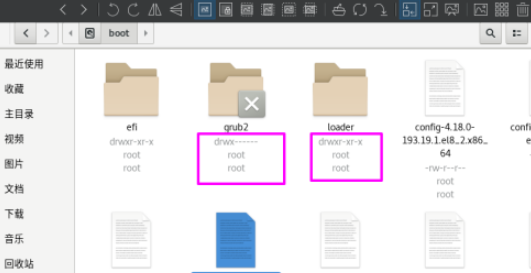
以上就是IEfans小编今日为大家带来的Centos8怎么设置图标视图标题,更多软件教程尽在自由互联软件教程专区!
